Outlook Express позволяет осуществить поиск сообщений в папках, содержащих заданный текст в определенных полях заголовка или в самом сообщении. Для задания параметров поиска необходимо использовать диалоговое окно "Поиск сообщения".
|

|
|
|
| |
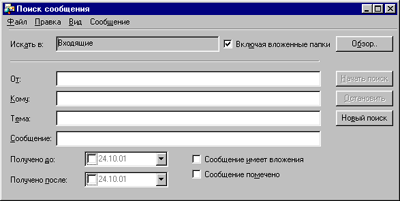 |
|
| |
| Диалоговое окно "Поиск сообщения" | |

|
Вызвать это окно можно:
| С помощью меню |
"Правка - Найти - сообщение" |
| С помощью панели инструментов |
Кнопка "Найти"

|
| "Горячая" комбинация клавиш |
"Ctrl + Shift + F" |
Для осуществления поиска с использованием этого окна, необходимо:
1. Задать папку (или) папки, где будет выполняться поиск. Для этого следует нажать на кнопку "Обзор", в появившемся диалоговом окне выбрать папку и нажать Ok. При необходимости произвести поиск и в папках, вложенных в выбранную, следует установить флажок "Включая вложенные папки"
|

|
|
|
| |
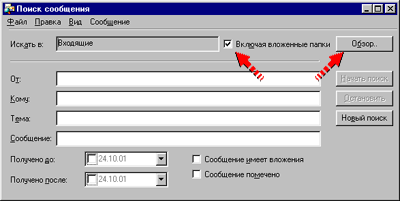 |
|
| |
| Кнопка "Обзор" и флажок "Включая вложенные папки" диалогового окна "Поиск сообщения" | |

|
2. Ввести искомый текст в поля ввода, соответствующие полям заголовка сообщения, где, по предположению пользователя, этот текст должен встречаться. Outlook Express позволяет искать в полях "От", "Кому" и "Тема" заголовка сообщения (используются одноименные поля ввода), а также в тексте сообщения (используется поле ввода "Сообщение").
|

|
|
|
| |
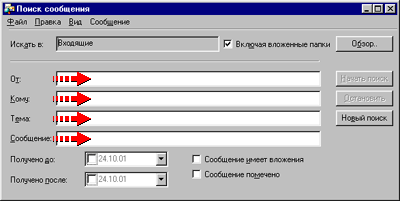 |
|
| |
| Поля для ввода искомого текста диалогового окна "Поиск сообщения" | |

|
3. При необходимости, установить диапазон, ограничивающий пространство искомых сообщений по дате получения. Значения дат могут вводиться в ручную или с помощью календаря, вызываемого нажатием на кнопку

в правой части поля ввода даты.
|

|
|
|
| |
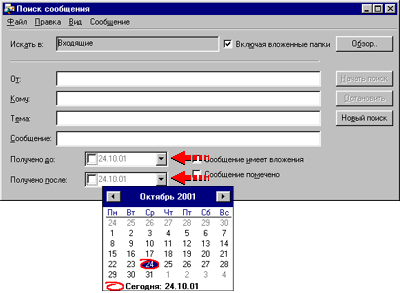 |
|
| |
| Поля для ввода диапазона дат диалогового окна "Поиск сообщения" и "Календарь" | |

|
4. При необходимости указать, что поиск следует осуществлять только среди сообщений, содержащих вложения (для этого следует установить флажок "Сообщение имеет вложения") и/или только среди сообщений, помеченных пользователем (с помощью установки флажка "Сообщение помечено").
|

|
|
|
| |
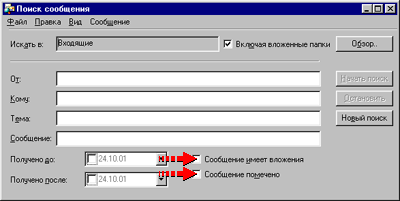 |
|
| |
| Флажки "Сообщение имеет вложения" и "Сообщение помечено" диалогового окна "Поиск сообщения" | |

|
После того, как все параметры установлены, необходимо нажать кнопку "Начать поиск". Отобранные в результате поиска сообщения будут отображены списком в нижней части окна "Поиск сообщения".
|

|
|
|
| |
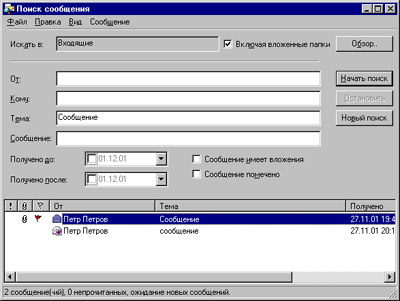 |
|
| |
| Список найденных сообщений диалогового окна "Поиск сообщения" | |

|
Двойной щелчок по элементу этого списка позволит открыть сообщение в окне просмотра.
Чтобы сбросить все параметры поиска (например, при необходимости нового поиска или при ошибочном вводе) в окне "Поиск сообщения", следует нажать на кнопку "Новый поиск".